Wie Sie die IP-Adresse Ihres Routers herausfinden
Wenn Sie auf Ihre Routereinstellungen zugreifen oder Geräte konfigurieren möchten, die mit Ihrem Router verbunden sind, müssen Sie die IP-Adresse Ihres Routers kennen.
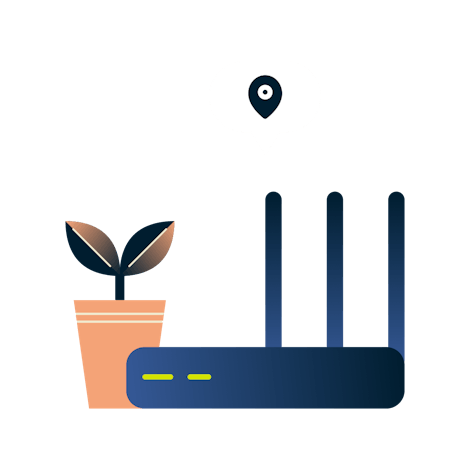

Wie Sie die IP-Adresse Ihres Routers (Standardgateway) unter Windows finden
Öffnen Sie Ihre Eingabeaufforderung.
Geben Sie ipconfig ein.
Die IP-Adresse Ihres Routers ist neben Standardgateway aufgeführt.

Wie Sie die IP-Adresse Ihres Routers auf einem Mac finden
Öffnen Sie die Systemeinstellungen.
Gehen Sie auf Netzwerk > Erweitert.
Unter TCP/IP wird die IP-Adresse Ihres Routers neben Router aufgeführt.
Was ist eine IP-Adresse?
Eine IP-Adresse identifiziert jeden Computer oder jedes Gerät, das mit einem Netzwerk verbunden ist. Das Netzwerk kann das Internet selbst oder ein kleineres lokales Netzwerk sein.
Eine öffentliche IP-Adresse ist die IP-Adresse Ihres Geräts im Internet. In den meisten Fällen wird Ihrem Gerät bei jeder Verbindung mit dem Internet eine neue IP-Adresse zugewiesen. Es gibt viele Online-Tools, die Ihnen helfen, Ihre öffentliche IP-Adresse zu ermitteln.
Eine lokale IP-Adresse wird von Ihrem Router jedem angeschlossenen Gerät, einschließlich sich selbst, zugewiesen. Diese lokale IP-Adresse wird dem Internet nicht angezeigt und funktioniert nur in Ihrem lokalen Netzwerk. Die meisten Router weisen IP-Adressen zu, die mit 192.168.XXX.XXX beginnen. Die obigen Schritte zeigen Ihnen, wie Sie die lokale IP-Adresse Ihres Routers finden.
Übliche Standard-Router-IP-Adressen
Sie sind auf der Suche nach einer Netgear Router Login IP? Möchten Sie Ihre ASUS Router-IP-Adresse finden? Nachfolgend finden Sie eine Liste der Standard-Router-IPs für einige der beliebtesten Router-Marken.
Apple Router-IPs
- 10.0.1.1
Asus Router-IPs
192.168.1.1
192.168.2.1
Belkin Router-IPs
192.168.1.1
192.168.2.1
10.0.0.2
10.1.1.1
Dell Router-IPs
- 192.168.1.1
Cisco Router-IPs
192.168.1.1
192.168.0.30
192.168.0.50
10.0.0.1
10.0.0.2
D-Link Router-IPs
192.168.1.1
192.168.0.1
192.168.0.10
192.168.0.101
192.168.0.30
192.168.0.50
192.168.1.254
192.168.15.1
192.168.254.254
10.0.0.1
10.0.0.2
10.1.1.1
10.90.90.90
Huawei Router-IPs
192.168.1.1
192.168.0.1
192.168.3.1
192.168.8.1
192.168.100.1
10.0.0.138
Linksys Router-IPs
192.168.1.1
192.168.0.1
192.168.1.10
192.168.1.210
192.168.1.254
192.168.1.99
192.168.15.1
192.168.16.1
192.168.2.1
Microsoft Router-IPs
- 192.168.2.1
Netgear Router-IPs
192.168.0.1
192.168.0.227
TP-Link Router-IPs
192.168.1.1
192.168.0.1
192.168.0.254
Wie Sie eine sichere Router-IP-Adresse nutzen
Die ExpressVPN-App für Router schützt Ihre WLAN-Verbindung an der Quelle. Jedes Gerät, das an Ihren Router angeschlossen ist, genießt erstklassigen VPN-Schutz.
